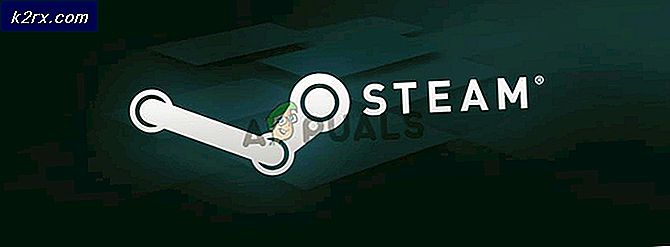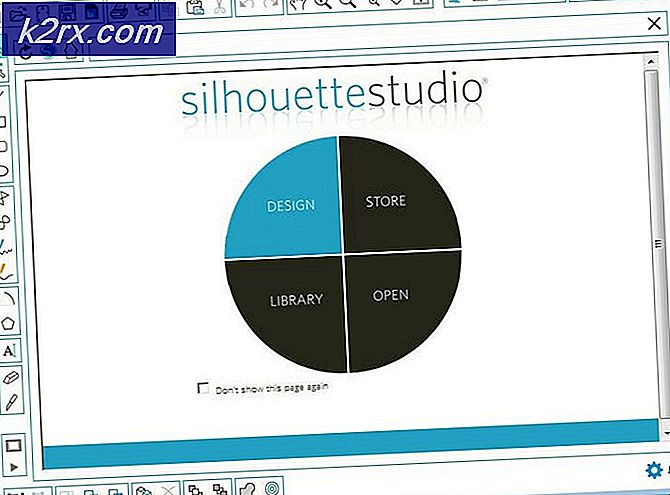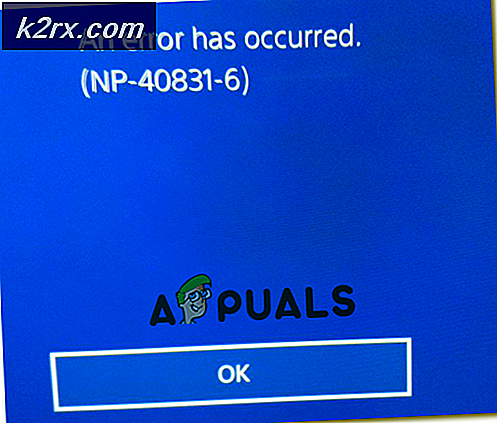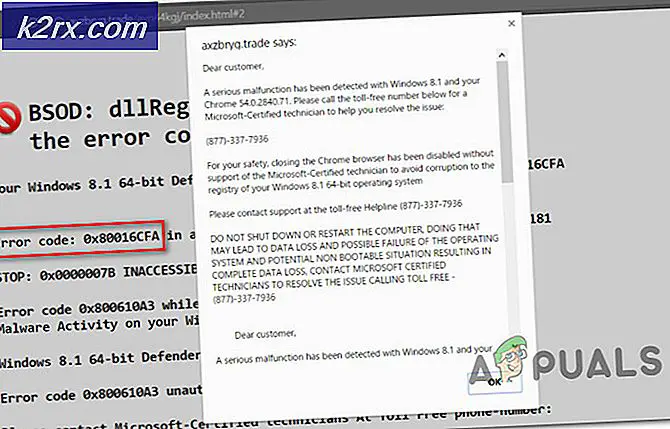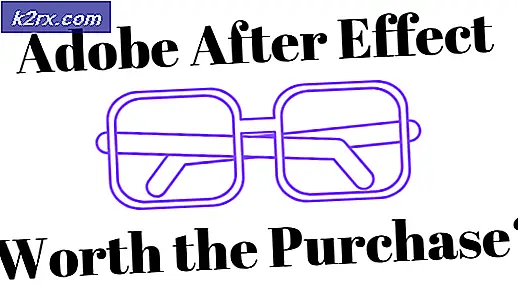Fix: Kodi fungerar inte
När du hittar något för bra för att vara sant, är det förmodligen det. Kodi verkar för perfekt för den här världen, vilket varför varför det inte är vad du tycker om det. Tänk dig att ladda ner en programvara eller köpa en "Kodi box" och sedan strömma obegränsad gratis TV och filmer för livet. Det är verkligen för bra att vara sant.
Här är några fakta för dig att veta innan vi går vidare till anledningarna till att din Kodi kanske inte fungerar eller fungerar:
- Du har varit piratkopierad film och TV-program hela tiden. Vad du gör är inte "lagligt" eller "etiskt".
- Din ruta kan fungera plötsligt, eftersom upphovsrättsinnehavare och reglerande organ ständigt kämpar och stänger av de webbplatser där innehållet streamas. Kodi-tilläggen använder dessa webbplatser för att strömma innehåll.
- Om dina tillägg inte fungerar på din "Kodi-box" kommer det att bli en verklig smärta att få igång det. Även om du hittar en bra tillägg eller ström kan den stängas i framtiden och lämnar dig tomhänt igen.
Jag köpte en Kodi Box. Ska det inte fungera med någon garanti?
Enkelt uttryckt är Kodi inte ett företag som säljer hårdvara på alla nivåer. Det är ett open source-projekt, ett team av volontärer som är dedikerade till att bygga en cool videospelare för olika telefoner och datorer på så många plattformar. Det är huvudsakligen avsett att användas för videofiler som är lagrade på din dator. Det gör det också möjligt för dig att använda tillägg; Det här är enkla skript som ger dig tillgång till alla typer av innehåll online.
Så för att summera det, är Kodi bara en mycket bra videospelare, men det finns tillägg från tredje part som erbjuder piratkopierat innehåll. Som ett resultat av detta har ett stort antal företag, grupper eller individer börjat sälja Kodi Boxes och hävdar att efter denna engångsinvestering behöver du aldrig köpa en film eller köpabonnemang.
Vem ska man skylla på?
Så vid den här tiden måste ni alla tänka att det här är parti Kodis fel. Varför tillätde tillägget för första gången att integreras i applikationen? Låt oss ändra huvudaktörerna här. Google Chrome bygger på öppen källkod och alla kan göra en egen version av den efter att ha gjort nödvändiga ändringar. Det finns också massor av webbplatser på nätet som ger streaming möjligheten.
Jag kunde enkelt utveckla en fullt packad Chrome. En engångslösning du någonsin behöver. Allt jag ska göra är att lägga till de önskade tilläggen och ladda upp några bokmärken. Nu kan du inte klandra Chrome, kan du? Samma är fallet med Kodi.
Så vad gör om några av de mindre problemen med Kodi kommer fram? Ta en titt.
Lösning 1: Uppdatera grafikkortsdrivrutiner och installera DirectX
Kodi är känt och känt för att stödja nästan alla typer av videor där ute utan några ramförluster. Det är en anständig applikation som inte kräver några förutsättningar. Det finns emellertid fortfarande några element som du måste säkerställa att Kodi fungerar smidigt. Du bör alltid hålla dina grafikkortsdrivrutiner uppdaterade och se till att du har den senaste versionen av DirectX.
Varje version av Windows har en egen version av DirectX som stöds. Windows 10 har den senaste versionen av 12, för Windows 8.1 är den 11.2, för 8.0 är den 11.1 och för 7 är den 11.1. Du kan följa metoden nedan för att se vilken version av DirectX som är installerad på din dator. Om den är lägre än den stödda versionen, bör du uppgradera den genom att hämta installationsprogrammet från den officiella webbplatsen .
- Tryck på Windows + R, skriv dxdiag i dialogrutan och tryck på Enter.
- Välj nu fliken Display och kontrollera funktionsnivåerna under Divers . Den största funktionsnivån är versionen av DirectX installerad på din dator.
Nu ska vi gå igenom hur du uppdaterar grafikdrivrutinerna på din dator. Först kommer vi att avinstallera drivrutinerna i säkert läge och kontrollera om standarddrivrutinerna gör tricket. Om de inte gör det kommer vi att uppdatera drivrutinerna manuellt.
- Starta i Säkert läge . Skriv devmgmt. msc i dialogrutan och tryck på Enter. Navigera här till Display Adapters, högerklicka på din adapter och välj Avinstallera enhet .
- Starta datorn i normalt läge, tryck på Windows + R, skriv devmgmt. msc i dialogrutan och tryck på Enter. Förmodligen kommer standarddrivrutinerna att installeras. Om inte, högerklicka på något tomt utrymme och välj Skanna efter hårdvaruändringar . Kontrollera nu om Kodi fungerar . Om det gör utan problem, bra för dig. Om inte, fortsätt.
- Nu finns det två alternativ. Endera kan du söka online för den senaste drivrutinen som finns tillgänglig för din hårdvara från tillverkarens webbplats, till exempel NVIDIA etc. (och installera manuellt) eller du kan låta Windows installera den senaste versionen själv (sök efter uppdateringar automatiskt).
- Vi tar en titt på att installera manuellt. Högerklicka på hårdvaran och välj Uppdatera drivrutin . Välj det första alternativet Sök automatiskt för uppdaterad drivrutinsprogram. Välj det andra alternativet om du uppdaterar manuellt och välj Bläddra efter drivrutin och navigera till den plats där du hämtade.
- Starta om datorn efter att ha installerat drivrutinerna, starta Kodi och kontrollera om det här löser problemet.
Lösning 2: Tweaking Kodi själv
Om lösning 1 inte fungerade för dig eller om du inte behövde lösningen, kan vi fortsätta med tweaking med Kodi själv. Den första och främsta sak du bör kontrollera är om Kodi uppdateras till den senaste versionen som är tillgänglig . Lagutgåvorna bygger varje gång i taget in mot olika buggfixar och nya funktioner. Du ska gå över till den officiella hemsidan och hämta den senaste versionen. Du kan välja något av alternativen (Installer eller Windows Store). AS till detta datum är v17.6 Krypton den nyaste.
PRO TIPS: Om problemet är med din dator eller en bärbar dator, bör du försöka använda Reimage Plus-programvaran som kan skanna förvaret och ersätta korrupta och saknade filer. Detta fungerar i de flesta fall där problemet uppstått på grund av systemkorruption. Du kan ladda ner Reimage Plus genom att klicka härOm du har problem med funktionen hos Kodi, bör du försöka ominstallera programvarupaketet . Det är möjligt att installations- eller systemfilerna har blivit korrumperade eller att vissa viktiga register saknas. Ominstallation fixar dessa problem.
- Tryck på Windows + R, skriv appwiz. cpl i dialogrutan och tryck på Enter.
- Här kommer alla olika program installerade på din dator att listas. Navigera genom dem alla tills du hittar Kodi. Högerklicka på det och avinstallera .
- Hämta nu den senaste versionen som är tillgänglig och installera därefter.
Om du har problem med tillägg, oh boy. Det är svårt att isolera problemet när det gäller tillägg. De tips vi kan föreslå är att du använder kända tillägg på din Kodi-programvara. Några av de välkända tilläggen inkluderar Covenant eller Exodus. Dessutom bör du också se till att dessa tillägg uppdateras när det finns en uppdatering tillgänglig.
Om din programvara slutade fungera efter att ha installerat ett specifikt tillägg kan du inaktivera den tillägget och försöka igen. Detta borde vara uppenbart eftersom det här är den allmänna regeln för felsökning.
Lösning 3: Installera tillägg manuellt istället för byggnader
Om du installerar direktbyggnader finns det risk att Kodi kanske inte fungerar som förväntat. Byggnaderna har alla tillägg installerade tidigare och ger dig en fullpackad upplevelse utan att du behöver göra någonting annat.
I dessa fall rekommenderas att avstå från dessa direkta byggnader och försök att installera Stock Kodi och lägga till tilläggen en efter en manuellt. För om en av tillägget eller moden fungerar, kan din hela Kodi-modul inte fungera.
Lösning 4: Rensa tilläggskacheminnet
Varje tillägg har sin egen cache där den lagrar temporära data för att det fungerar korrekt. Det är möjligt att de data som sparats i cacheminnet är antingen dåliga eller korrupta. I de här fallen rekommenderas att du tar bort cachen för tillägget.
- Navigera till huvudskärmen i Kodi och klicka på Add-ons med hjälp av vänster navigationspanel.
- Välj nu kategorin av tillägget som du vill rensa cacheminnet för. Rensa cacheminnet efter att ha valt det.
- Starta om Kodi och kontrollera om problemet har klarats.
Lösning 5: Använda en VPN
Om du upplever felet Ingen ström tillgänglig, betyder det förmodligen att innehållet du försöker få åtkomst till är inte tillgängligt i ditt land eller blockeras av din ISP på grund av juridiska skäl.
Som vi diskuterade ovan är Kodi mediaspelare som kan användas för att strömma saker som levande fotbollsmatcher, drama etc. Om din ISP anser att din tittarvikt stör sina protokoll kan den blockera din åtkomst.
Här är var användningen av en VPN kommer in. VPN kommer att agera en proxy; döljer din anslutning från din Internetleverantör och lurar nätverket för att tro att du har tillgång till något annat eller åtkomst till det från någon annanstans. Du kan enkelt skaffa olika gratis VPN-användare från hela världen.
Obs! Appuals.com främjar alltid laglighet i vad du än gör. Vi uppmuntrar dig att betala vad du tittar på och genom de korrekta kanalerna. Vi har ingen anknytning till något av dessa system alls. All information lämnas endast för läsarens kunskap.
tips:
Här är några lösningar som inte kräver mycket utarbetande men är kända för att lösa problem med Kodi.
- Försök alltid använda tillägg från officiella källor och repositorier . De är stabila och ger mer garanti för att din programvara kommer att köras som förväntat.
- Du kan också försöka nedgradera versionen av Kodi om den inte fungerar efter en Windows-uppdatering.
- Överväg också att inaktivera ditt antivirusprogram . Antivirus är kända för att blockera vilken typ av innehåll det anser vara skadligt.
- Om du upplever nätverksfel på Kodi, kontrollera om du använder en proxyserver i ditt nätverk. Om du är, bör du också ställa in en proxyserver på programvaran.
- Add-ons anses vara en av de största synderna i alla situationer. Se till att felsöka dem först innan du går vidare.
- Om du har en " Kodi-enhet " som nämns högst upp i artikeln är det möjligt att själva maskinvaran är felaktig.
PRO TIPS: Om problemet är med din dator eller en bärbar dator, bör du försöka använda Reimage Plus-programvaran som kan skanna förvaret och ersätta korrupta och saknade filer. Detta fungerar i de flesta fall där problemet uppstått på grund av systemkorruption. Du kan ladda ner Reimage Plus genom att klicka här